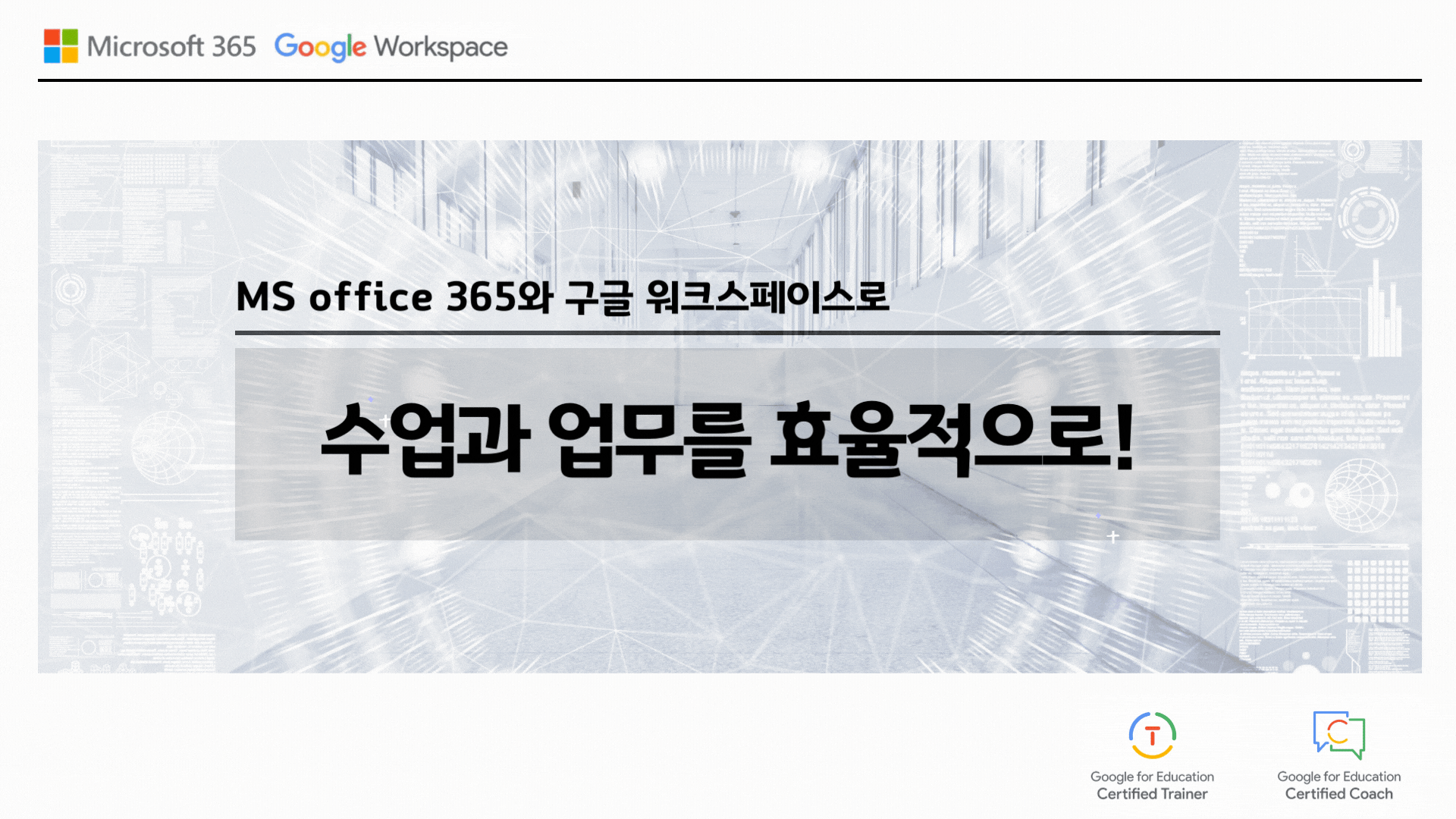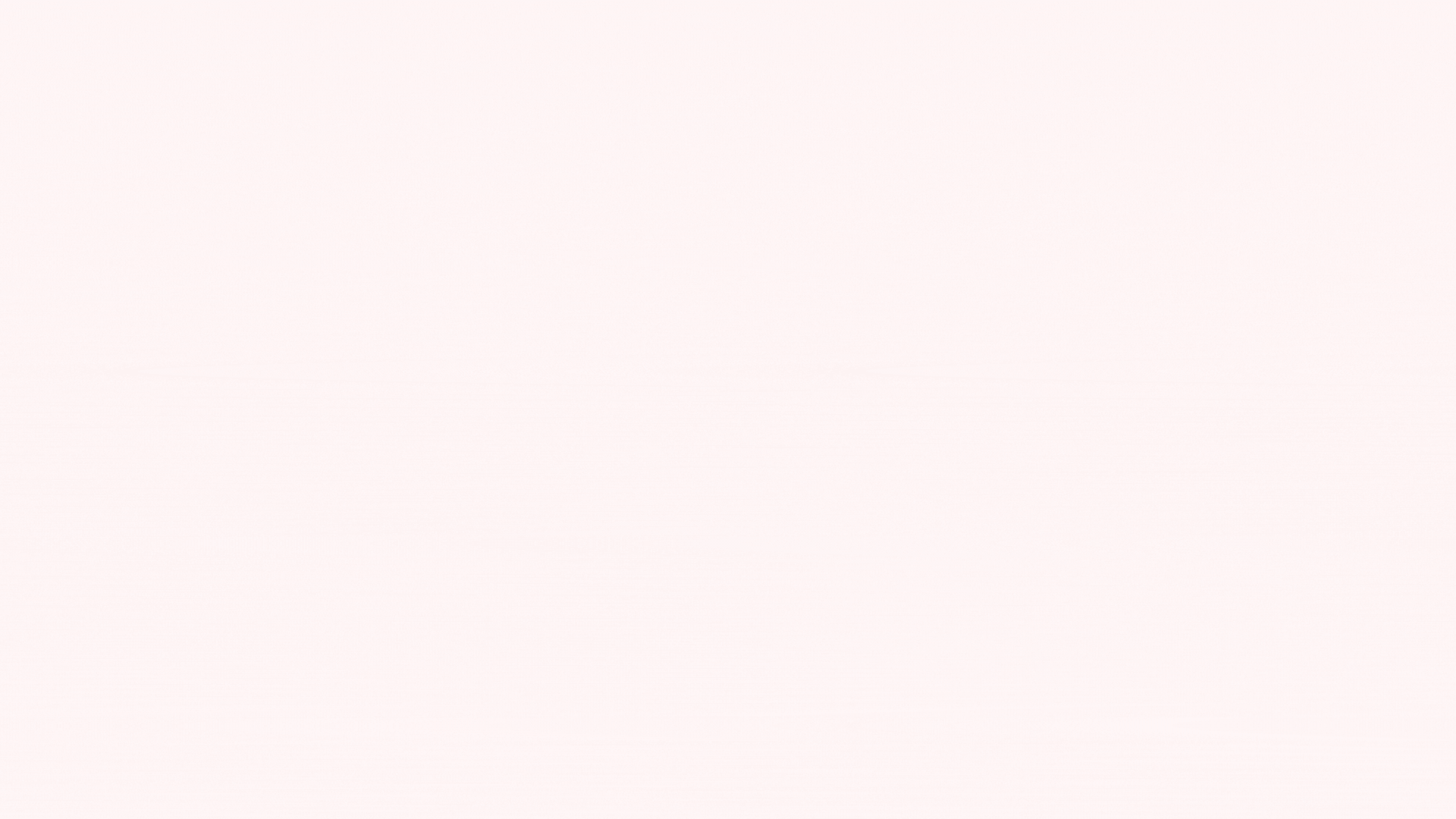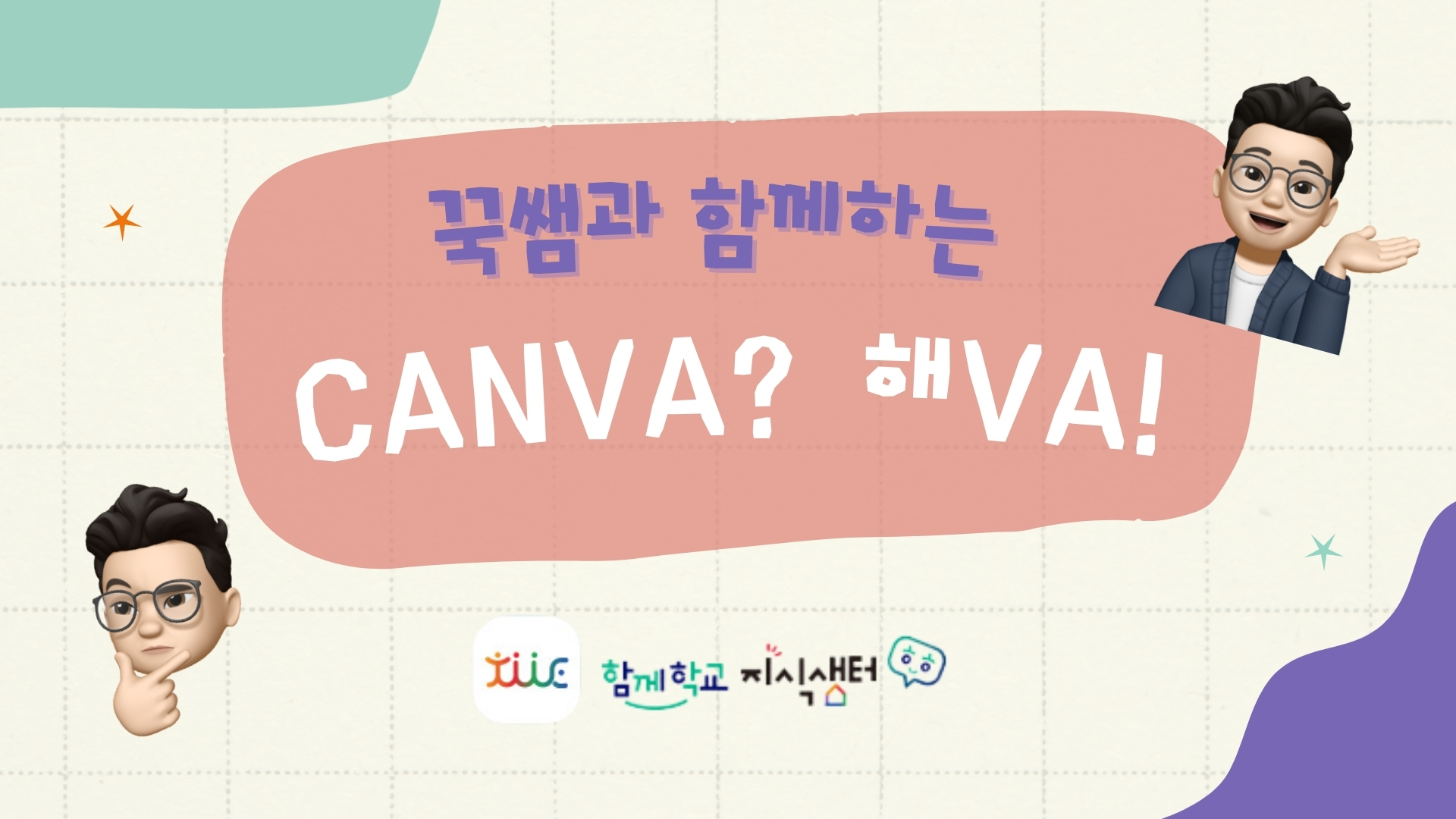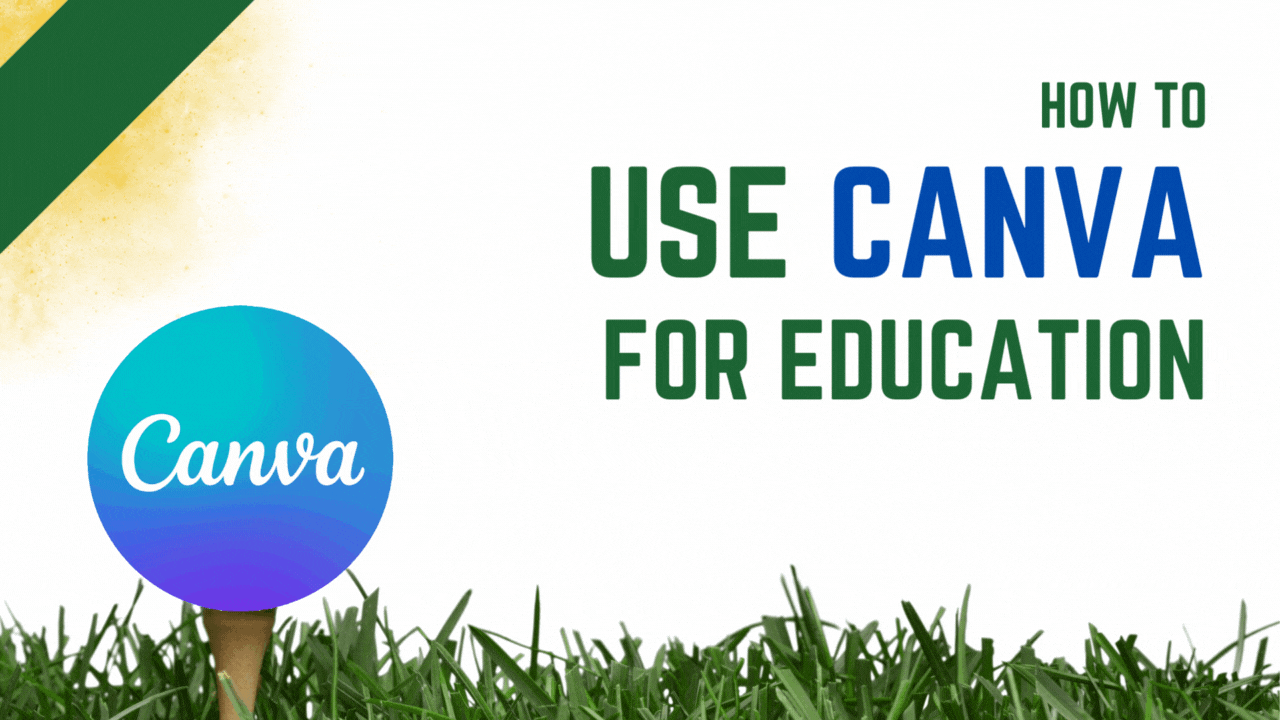
We Can! 결과물을 Va! (3월 2기)
1.강좌 소개
수업 중 가장 중요한 것은? 실제 학습 시간을 늘리는 것!
다양한 교과, 수업에 활용할 수 있는 온라인 디자인 플랫폼 Canva!
교육용 계정 인증 방법부터 Canva를 활용가능한 상황과 상황별 활용 기능까지!
처음 접하는 선생님께서 한 단계씩 성장할 수 있도록 세세하게 나눠 담았습니다.
기초적인 것부터 하나씩 실습으로 익히며 수업에 바로 적용할 수 있도록 도와드리겠습니다.
나아가 Canva와 함께 활용할 수 있는 다양한 에듀테크까지 소개합니다!
Canva를 통해 우리는 Can! 수업을 Va꿀 수 있습니다!
※ 실습 위주의 강좌: 듀얼모니터 또는 스마트 기기를 병행하여 강좌와 실습을 병행할 수 있는 환경을 조성하실 것을 권장합니다.
※ 초등학교에서 태블릿 PC를 활용하여 수업한 사례를 나눕니다.
2.강좌 목표
1. Canva란 어떤 도구인가를 이해하기
2. Canva 교육용 계정 인증 방법 알기
3. 명함 만들기를 통한 Canva의 다양한 기능 실습하기
4. Canva에서 학습지 만들고 관리하는 방법 실습하기
5. Canva 프레젠테이션에 중요한 기능 실습하기
6. 수업(레슨) 폴더를 통해 효율적 자료 관리하기
학습 목차
| 차시 | 차시명 | 차시 내용 |
|---|---|---|
| 1 ~ 3 차시 (2024-03-26 18:00 ~ 2024-03-26 20:50) | Canva A(ha) to C(anva) | Canva 이해하기 및 실습(1) 1. Canva란 어떤 도구인가? 2. Canva를 활용한 수업 사례(수업 아이디어) 공유 3. Canva 교육용 계정 인증 방법 소개 및 실행 (재직증명서 다운로드 및 이미지 변환 방법/암호 해제 방법, 교육용 계정 인증) 4. 학급 초대 방법 숙지 및 실습 5. 명함 만들기 실습하기 1) 템플릿 선택 2) 요소 활용하기(그래픽, 프레임) 3) 사진 추가 및 사진 편집(배경 제거, magic grab) 4) 파일 저장 및 공유 Canva 실습(2) - 학습지 작성 및 제작하기 1) 학습지 과제로 받고 작성하기 2) 맞춤형 크기 제작하기 3) 이미지 배경 설정 4) 부분 잠금과 잠금 설정 5) 링크 추가하기 6) 줄 간격 조정하기 7) magic switch 기능 활용하기 8) 대량 제작 기능 실습하기 9) 과제 공유하기 Canva 실습(3) 및 함께 쓰기 좋은 에듀테크 소개 1. 프레젠테이션 만들기 1) 협업 링크 생성 및 QR코드 만들기 2) 협업 체험하기 3) 글꼴 모두 변경하기 4) Magic Animate 활용하기 5) 댓글, 참고의 차이 알기 6) 발표자 보기 모드 알아보고 실 2. 수업(레슨)폴더 이해 및 활용 |
지식샘
-
강은석
동두천송내초등학교
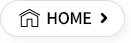
.png)